Supprimer une soumission dans les Tableaux Jotform la déplace dans la Corbeille. Elle y reste pendant 30 jours avant d’être définitivement supprimée. L’archivage, en revanche, déplace la soumission dans les Archives, où elle peut être conservée indéfiniment.
Archiver les soumissions
Pour archiver les soumissions et y avoir accès pour une utilisation future, voici comment procéder :
- Accédez à votre tableau dans les Tableaux Jotform et cochez la case à gauche des soumissions que vous souhaitez archiver.
- Ensuite, cliquez sur l’icône à trois points en haut de votre tableau.
- Dans le menu qui apparaît, sélectionnez Archiver les entrées.
Vous pouvez également archiver des soumissions une par une en cliquant sur l’icône des trois points verticaux à gauche, puis en sélectionnant Archiver dans le menu.
Consulter les soumissions archivées
Pour accéder aux soumissions que vous avez archivées et les consulter, suivez ces étapes :
- Dans les Tableaux Jotform, cliquez sur l’icône à trois points à côté du nom de l’onglet actuel pour lequel vous souhaitez consulter les soumissions archivées.
- Ensuite, cliquez sur Entrées archivées dans le menu.
- Dans la section Archives qui apparaît à droite de votre écran, survolez une soumission archivée avec votre souris et cliquez sur Voir les infos pour obtenir plus de détails. Cochez la case en haut de la soumission archivée pour effectuer des actions, telles que la Déplacer dans la corbeille ou la Restaurer dans le tableau.
Pour consulter et restaurer les soumissions supprimées, consultez notre guide Comment restaurer des soumissions supprimées dans les Tableaux Jotform.
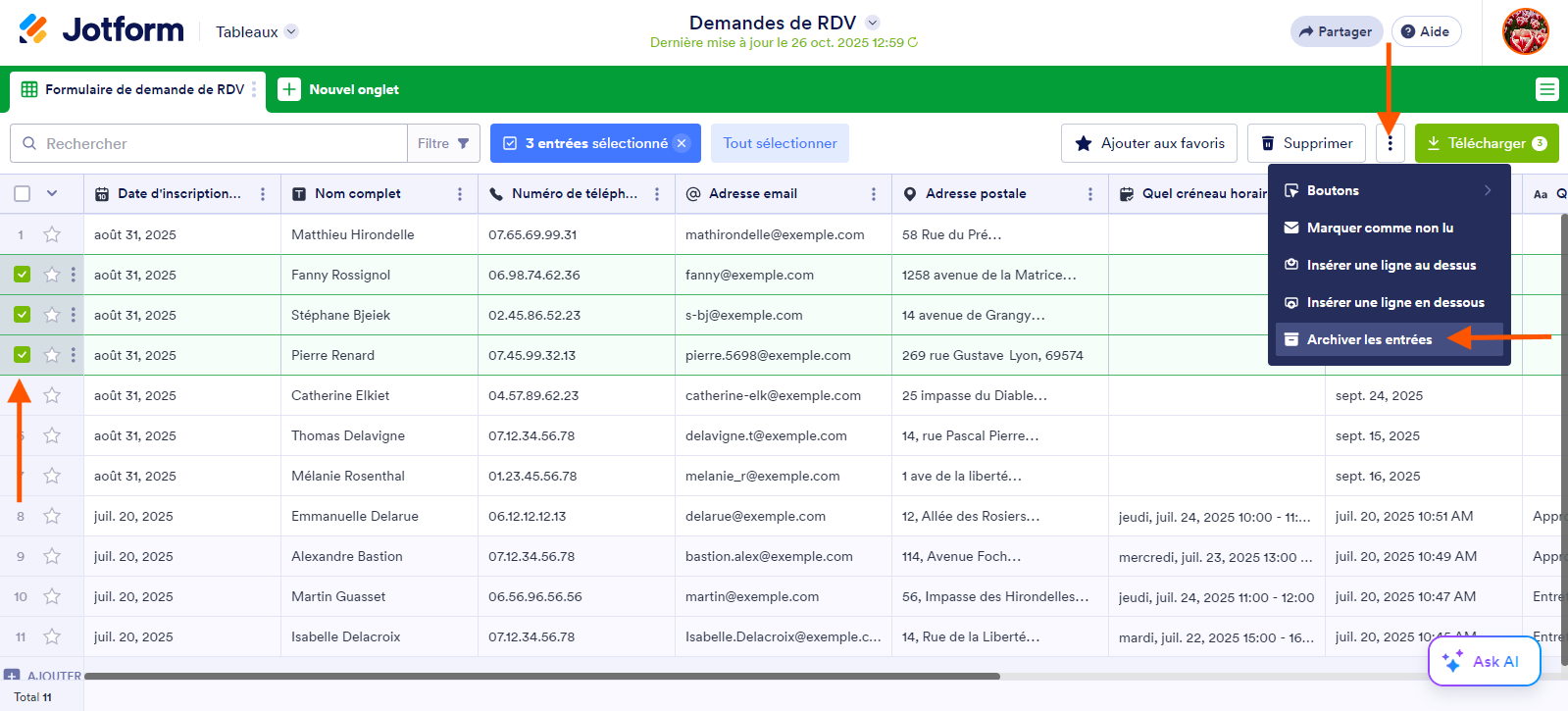
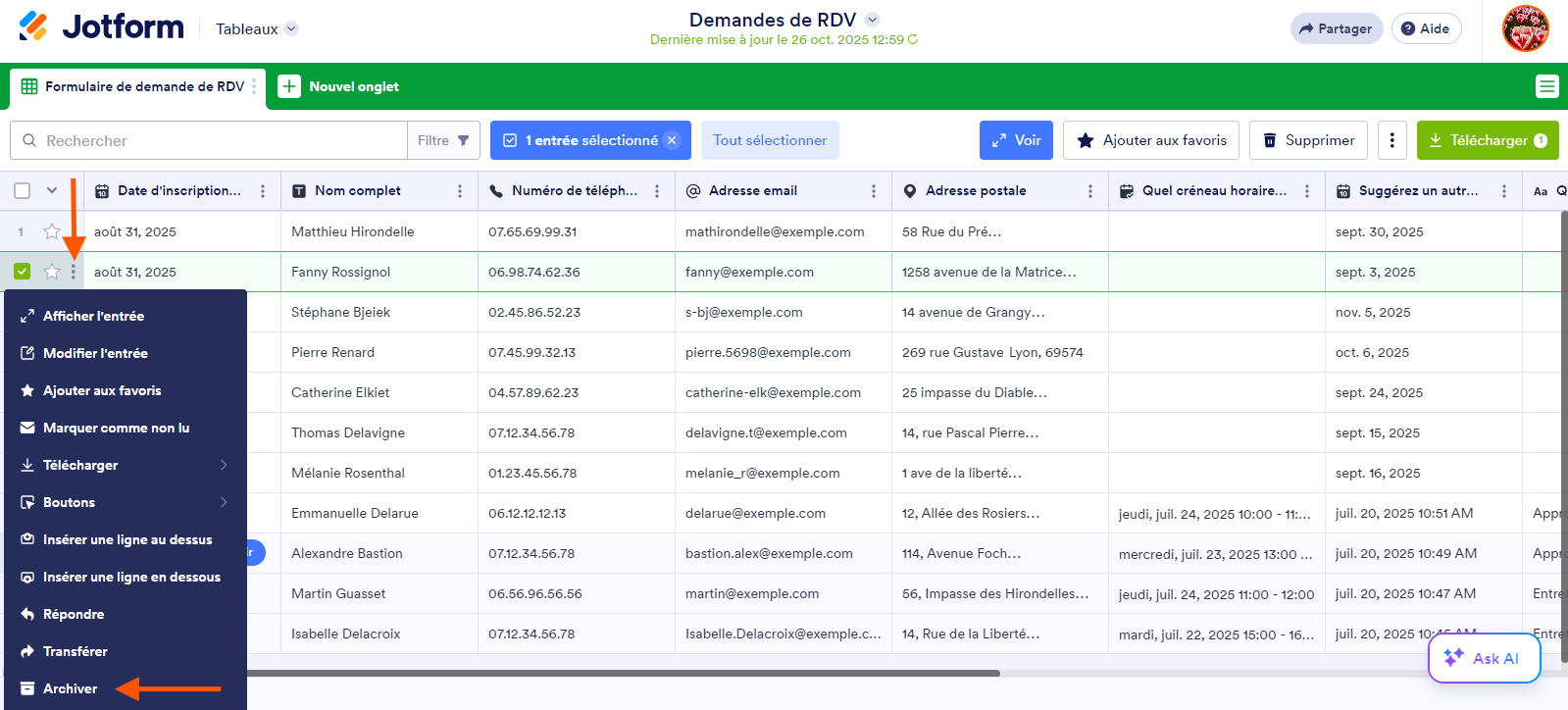
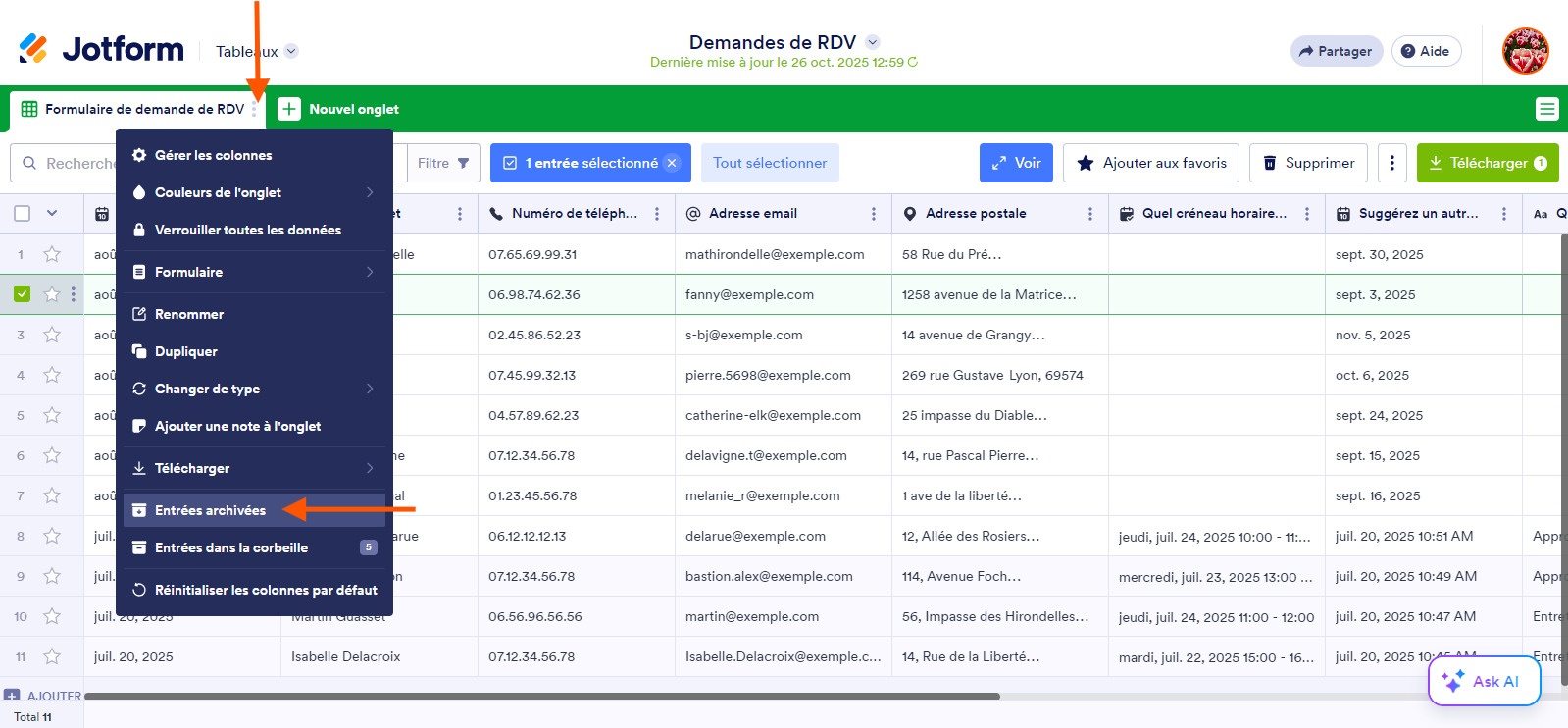
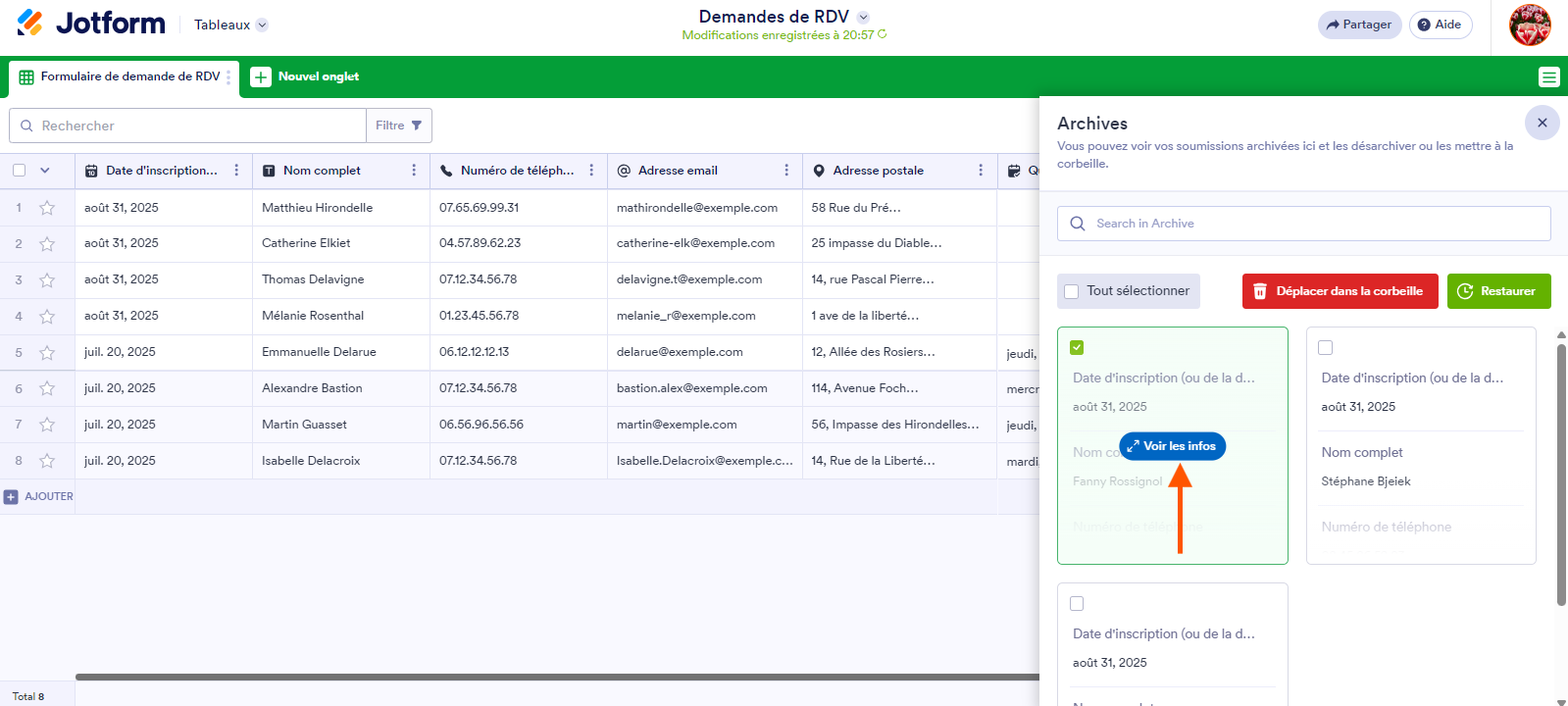
Envoyer un commentaire: